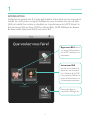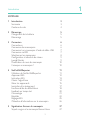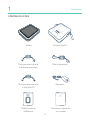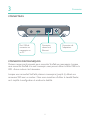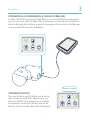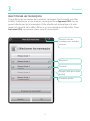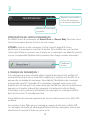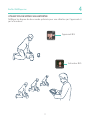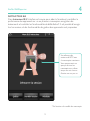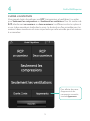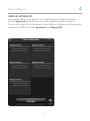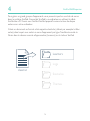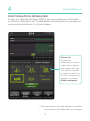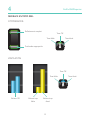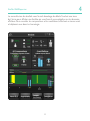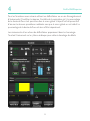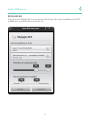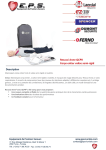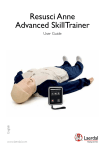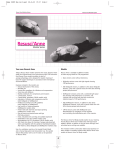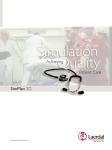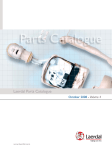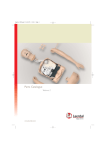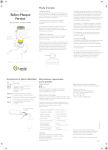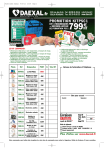Download SimPad SkillReporter
Transcript
SimPad SkillReporter Mode d'emploi www.laerdal.com 1 Introduction INTRODUCTION SimPad est un appareil sans fil à écran tactile destiné à être utilisé avec les mannequins Laerdal. Sur cette version, le logiciel SkillReporter pour formation aux soins de base (BLS) est installé. Pour obtenir un feedback sur la performance de la RCP, utilisez l'un des mannequins Resusci Anne QCPR ou Resusci Baby QCPR. SkillReporter dispose de deux modes, Apprenant BLS et Instructeur BLS. Apprenant BLS fournit un retour d'informations sur la RCP réalisée sur un mannequin. Instructeur BLS permet au formateur de dispenser une formation sur l'utilisation d'un DAE. Il est possible d'afficher un retour d'informations sur 6 mannequins maximum. SkillReporter Permet de régler la luminosité, l'horloge, etc. 2 1 Introduction SOMMAIRE 1Introduction Sommaire Contenu du colis 2 3 4 2 Démarrage Chargement de la batterie Démarrage 5 5 5 3 Connexion Connecteurs Connexion des mannequins Connexion à un mannequin à l’aide du câble USB Connexion via WiFi Sélectionner les mannequins Configuration et sélection du réseau Laerdal Router Modification du nom du mannequin Il manque un mannequin ? 6 6 6 7 7 8 9 9 10 10 4 SimPad SkillReporter Utilisation de SimPad SkillReporter Apprenant BLS Instructeur BLS Choisir l'algorithme Gérer les apprenants Inscription d’un événement Fonctionnalités du défibrillateur Feedback en temps réel Chronologie Résultats Réglages BLS Obtention d'informations sur le mannequin 11 11 12 13 14 15 17 18 20 21 22 25 26 5 Signalisation d'erreur du mannequin Voyant rouge sur le mannequin Resusci Anne 27 27 3 1 Introduction CONTENU DU COLIS SimPad Pochette SimPad Câble permettant de relier le SimPad au mannequin Câble d'alimentation Câble permettant de relier le SimPad au PC Adaptateur SimPad Important Product Information Mode d'emploi de SkillReporter Informations importantes sur le produit 4 2 Démarrage CHARGEMENT DE LA BATTERIE Connectez SimPad à l'adaptateur CA et branchez le dispositif à une prise murale. La LED jaune clignote pendant le chargement de la batterie. Lorsque la batterie est entièrement chargée, la LED s'allume en continu. Si vous démarrez SimPad avec un très faible niveau de charge de la batterie, la LED rouge clignote. DÉMARRAGE Appuyez sur le bouton marche/arrêt et maintenez-le enfoncé pendant une demi-seconde pour allumer SimPad. La première mise en route peut nécessiter plusieurs minutes. Vous êtes ensuite invité(e) à régler l'heure, la date, la langue et le nom du dispositif. 5 3 Connexion CONNECTEURS Port USB de connexion au mannequin ou au PC Connexion réseau local Ethernet Connexion de l'adaptateur CONNEXION DES MANNEQUINS Plusieurs moyens sont proposés pour connecter SimPad aux mannequins. Lorsque vous connectez SimPad à un seul mannequin, vous pouvez utiliser le câble USB ou le WiFi. Aucun routeur n'est nécessaire. Lorsque vous connectez SimPad à plusieurs mannequins (jusqu'à 6), utilisez une connexion WiFi avec un routeur. Nous vous conseillons d'utiliser le Laerdal Router, car il simplifie la configuration et améliore la stabilité. 6 3 Connexion CONNEXION À UN MANNEQUIN À L’AIDE DU CÂBLE USB Le câble USB offre la connexion la plus fiable si vous reliez SimPad à un seul mannequin. Lorsque vous utilisez le câble USB, le mannequin est alimenté par SimPad. Pour éviter la décharge de la batterie lorsque le mannequin est alimenté par SimPad, nous vous conseillons de brancher l'adaptateur. Bouton à bascule CONNEXION VIA WIFI Pour une utilisation sans fil, vérifiez que le mannequin est bien en mode WiFi, indiqué par le symbole vert du WiFi sur le panneau de commande du mannequin. Le bouton à bascule permet de basculer entre les modes câble, WiFi et Bluetooth. 7 3 Connexion SÉLECTIONNER LES MANNEQUINS Si vous démarrez une session alors qu'aucun mannequin n'est connecté, vous êtes invité(e) à sélectionner un ou plusieurs mannequins. Dans Apprenant BLS, vous ne pouvez sélectionner qu'un mannequin. Cette sélection est automatique si le mannequin est connecté via le câble USB ou si un seul mannequin est disponible. Dans Instructeur BLS, vous pouvez choisir jusqu'à 6 mannequins. Touchez l'icône du mannequin pour accéder à cet écran. Sélectionné Connecté Occupé (utilisé par un autre SimPad) Connexion perdue 8 3 Connexion CONFIGURATION ET SÉLECTION DU RÉSEAU Si vous avez sélectionné plusieurs mannequins (Instructeur BLS), vous êtes invité(e) à sélectionner un réseau. Le réseau permet la communication entre plusieurs mannequins et SimPad. Nous vous conseillons d'utiliser le Laerdal Router (achat séparé) pour établir le réseau. LAERDAL ROUTER Laissez le routeur exécuter toute la phase de démarrage (environ 2 minutes) avant de démarrer SimPad et les mannequins. Veillez aussi à ce que le commutateur du routeur soit réglé sur Routeur ou AP, et non sur Client. Pour obtenir une performance optimale, placez le routeur au-dessus du niveau du sol. Ne réinitialisez pas le routeur et n'effectuez aucune autre modification (mot de passe, configuration, etc.). Pour le redémarrer, déconnectez-le, puis reconnectez-le. Utilisez uniquement l'alimentation USB fournie (5 V) pour alimenter le routeur. L'utilisation de l'alimentation SimPad (12 V) pourrait provoquer un endommagement définitif du routeur. Le réseau d'un Laerdal Router est signalé sous la forme LaerdalNetMobile. Commutateur du routeur Connecteur d'alimentation Bouton Remise à zéro (ne pas utiliser) 9 3 Connexion Touchez ici pour accéder à la liste de mannequins et de réseaux disponibles. Nombre de mannequins connectés MODIFICATION DU NOM DU MANNEQUIN Par défaut, le nom du mannequin est Resusci Anne ou Resusci Baby. Pour bien suivre tous les mannequins, donnez à chacun un nom unique. CONSEIL : allumez un seul mannequin à la fois. Lorsqu'il apparaît à l'écran, sélectionnez le mannequin en touchant le bouton. Pour modifier son nom, touchez l'icône stylo. Entrez un nouveau nom et placez sur le mannequin une étiquette portant le nom correspondant. Répétez cette procédure pour chaque nouveau mannequin. Modification du nom IL MANQUE UN MANNEQUIN ? Si le mannequin que vous souhaitez utiliser n'apparaît pas dans la liste, vérifiez qu'il est bien allumé et qu'il est en mode WiFi, indiqué par le symbole vert du WiFi sur le panneau de commande du mannequin. Soyez patient, l'identification du mannequin peut prendre jusqu'à 15 secondes. Si le mannequin n'apparaît toujours pas, il est possible qu'il soit connecté à un réseau autre que SimPad. Pour pouvoir le sélectionner, appuyez sur le bouton à bascule du mannequin et maintenez-le enfoncé. Après 2 secondes, un bip confirme la réinitialisation du mannequin. Le mannequin s'affiche dans la liste environ 15 secondes plus tard. Des problèmes de connexion peuvent aussi survenir dans les zones ou le trafic WiFi est dense. La connexion la plus fiable pour un mannequin unique est celle avec le câble USB. Un mannequin connecté par câble apparaît dans la liste des mannequins comme présélectionné et connecté à l'aide une coche verte. 10 4 SimPad SkillReporter UTILISATION DE SIMPAD SKILLREPORTER SkillReporter dispose de deux modes optimisés pour une utilisation par l'apprenant et par le formateur : Apprenant BLS Instructeur BLS 11 4 SimPad SkillReporter APPRENANT BLS Apprenant BLS fournit un feedback sur la performance de la RCP, à l’apprenant utilisant un mannequin. Vous pouvez choisir entre Pratique ou Évaluation, RCP (un sauveteur ou deux sauveteurs), Seulement les compressions ou Seulement les ventilations. Pratique de la RCP avec feedback correctif. Test de votre performance (avec ou sans feedback) et enregistrement de vos résultats. Affichage des résultats de la session précédente. Affichage des résultats de sessions enregistrées. 12 4 SimPad SkillReporter INSTRUCTEUR BLS Dans Instructeur BLS, l'interface est conçue pour aider le formateur à contrôler la performance des apprenants sur un ou plusieurs mannequins, enregistrer des événements et contrôler les fonctionnalités de défibrillation*. Il est possible d'enregistrer les sessions, et des fonctionnalités de gestion des apprenants sont proposées. Surveillance des sessions de RCP avec 6 mannequins maximum. Vous pouvez avoir un aperçu de tous les mannequins en même temps ou voir chacun d'entre eux un par un. * En fonction du modèle du mannequin. 13 4 SimPad SkillReporter CHOISIR L'ALGORITHME Vous pouvez choisir de pratiquer une RCP (compressions et ventilations), ou opter pour Seulement les compressions ou Seulement les ventilations. Pour les sessions de RCP, sélectionnez un sauveteur ou deux sauveteurs. La différence entre les options à un ou à deux sauveteurs réside dans le score : la durée du no-flow accordée pour les sessions à deux sauveteurs est moins importante que celle accordée pour les sessions à un sauveteur. Pour affecter des noms d'apprenants à des mannequins connectés, touchez Apprenants. 14 4 SimPad SkillReporter GÉRER LES APPRENANTS Vous pouvez affecter un ou plusieurs noms d'apprenant(s) à chaque mannequin. Touchez Apprenants et affectez les noms avant, pendant, ou après une session. Ceux-ci sont enregistrés et vous pouvez y faire référence ultérieurement. Vous pouvez consulter et modifier la liste des Apprenants dans Réglages BLS. 15 4 SimPad SkillReporter Pour gérer un grand groupe d'apprenants, vous pouvez importer une liste de noms dans le système SimPad. Connectez SimPad à un ordinateur en utilisant le câble SimPad-vers-PC fourni avec SimPad. SimPad apparaît comme lecteur de disque externe sur votre ordinateur. Créez un document au format «.txt» appelé «class.txt» (utilisez par exemple le Blocnotes), dans lequel vous notez un nom d'apprenant par ligne. Transférez ensuite le fichier dans le dossier nommé «Apprenants» (Learners) sur le lecteur SimPad. Learners Logs class.txt Scenarios Themes 16 4 SimPad SkillReporter INSCRIPTION D'UN ÉVÉNEMENT Dans Instructeur BLS, vous pouvez enregistrer en cours de session des événements, tels que Contrôler la réponse et Appel à l'aide. Ces événements s'affichent dans la chronologie et sont enregistrés dans la session. Vous pouvez créer vos propres événements via le menu Réglages BLS > Voir Inscription d’un événement. Vous pouvez désactiver la fonction Inscription d'un événement, avec Réglages BLS. 17 4 SimPad SkillReporter FONCTIONNALITÉS DU DÉFIBRILLATEUR Lorsque vous utilisez Resusci Anne QCPR D, vous pouvez dispenser une formation en utilisant un défibrillateur réel.* SimPad identifie automatiquement ce mannequin et vous permet de sélectionner un rythme cardiaque. Rythme actif Lorsque vous sélectionnez un nouveau rythme, celui-ci clignote pour indiquer qu'il s'agit d'un rythme en attente. Le rythme est activé lors du choc ou lorsque vous appuyez sur le bouton Activer maintenant. * Vous devez disposer d'un câble adaptateur compatible pour connecter votre défibrillateur au mannequin. 18 4 SimPad SkillReporter Lorsque vous utilisez Resusci Anne AED, vous pouvez dispenser une formation au défibrillateur en utilisant le DAE d’entraînement 2 ou le DAE d’entraînement 3 Laerdal. Pour activer cette fonction, sélectionnez le type de DAE d’entraînement dans le menu Réglages BLS. Quand les électrodes de formation adaptées (électrodes Link) sont correctement placées sur le mannequin, le système SimPad peut commander à distance le DAE d’entraînement. 19 4 SimPad SkillReporter FEEDBACK EN TEMPS RÉEL COMPRESSIONS Relâchement complet Taux OK Taux faible Taux élevé Profondeur appropriée VENTILATION Taux OK Taux faible Volume OK Volume trop faible Volume trop élevé 20 Taux élevé 4 SimPad SkillReporter CHRONOLOGIE Les données de performance correspondant aux 30 dernières secondes s'affichent dans la chronologie. La partie supérieure de la chronologie affiche la courbe du taux de compression. La partie inférieure affiche la courbe de la profondeur de compression et les barres du volume de ventilation. Dans une session Seulement les ventilations, c'est la courbe du taux de ventilation qui s'affiche à la place de la courbe du taux de compression. Les événements et l'activité du défibrillateur apparaissent dans la chronologie. Courbe du taux de compressions avec limites minimum et maximum. Courbe de la profondeur de compressions avec limites maximum et minimum. Volume de ventilation avec limites minimum et maximum. 21 4 SimPad SkillReporter RÉSULTATS Le premier écran de résultats vous propose des conseils pour améliorer votre performance de RCP. Si la fonctionnalité de score global est activée dans le menu Réglages BLS, un score global s'affiche. Pour plus de détails, touchez ou passez votre doigt sur l'écran. Pour obtenir des informations plus détaillées sur le score, consultez www.laerdal.com/qcpr. 22 4 SimPad SkillReporter Le second écran de résultats vous fournit davantage de détails. Touchez une zone de l'écran pour afficher une fenêtre qui vous fournit une explication sur les données affichées. Pour consulter les compressions et les ventilations, effectuez un zoom avant et déplacez-vous dans la chronologie. 23 4 SimPad SkillReporter Pour les formations avec scénario utilisant un défibrillateur ou en cas d'enregistrement d'événements (Contrôler la réponse, Contrôle de la respiration, etc.), le pourcentage de la durée de flow n'est pas inclus dans le score global. L'objectif est de permettre d'assurer les bonnes procédures médicales sans que le score global en soit réduit. Le pourcentage de la durée de flow est alors affiché séparément. Les événements et les actions du défibrillateur apparaissent dans la chronologie. Touchez l'événement ou le rythme cardiaque pour obtenir davantage de détails. 24 4 SimPad SkillReporter RÉGLAGES BLS Dans le menu Réglages BLS, vous pouvez sélectionner des recommandations de RCP prédéfinies ou personnaliser les seuils, etc. 25 4 SimPad SkillReporter OBTENTION D'INFORMATIONS SUR LE MANNEQUIN Pour obtenir des informations détaillées sur votre mannequin, touchez l'un des mannequins connecté et maintenez votre doigt dessus (pendant 2 secondes). Cette procédure permet de basculer entre l'état du mannequin (CONNECTÉ), le numéro de série du mannequin (SNR), la version du logiciel du mannequin (SW) et le nombre de compressions effectuées sur le mannequin pendant sa durée de vie (COMP). Maintenez le bouton enfoncé pendant 2 secondes 26 5 Signalisation d’erreur du mannequin VOYANT ROUGE SUR LE MANNEQUIN RESUSCI ANNE Lorsque vous utilisez également SkillGuide, il est essentiel de bien insérer le câble. Dans le cas contraire, le mannequin ne peut pas communiquer avec SimPad SkillReporter. Une fois le câble inséré, consultez le panneau latéral. Si le voyant rouge est allumé en continu, déconnectez le câble SkillGuide, puis reconnectez-le. Éteignez ensuite le mannequin, puis rallumez-le. Si le SkillGuide est déconnecté et que le voyant rouge reste allumé en continu alors que vous avez arrêté et rallumé le mannequin, consultez les manuels relatifs au mannequin, ou contactez le service-client pour obtenir de l'aide. 27 www.laerdal.com 20-06569 Rév D © 2013 Laerdal Medical AS. Tous droits réservés. Fabricant de l'appareil : Laerdal Medical AS, P.O. Box 377, Tanke Svilandsgate 30, 4002 Stavanger, Norvège Tél. : (+47) 5151 1700